win10重置 版本 Windows 10如何还原到上一个版本
更新时间:2023-09-18 14:52:26作者:yang
win10重置 版本,随着时间的推移,我们的电脑操作系统可能会出现各种问题,例如性能下降、软件不兼容等,在这种情况下,重置操作系统可能是解决问题的有效方法之一。而对于Windows 10用户而言,还原到上一个版本是一种非常方便的方式来解决系统问题。通过简单的步骤,我们可以轻松地将Windows 10还原到之前的版本,以恢复系统的正常运行。接下来让我们一起来了解一下如何进行这一操作。
方法如下:
1.首先,这次更新的win10版本出现了人脉等一些选项。但是小编并没有对其进行尝试,因为卡,虽然只是一点卡,但是小编一样受不了,决心恢复,首先点击右下角出现弹窗,点击所有设置

2.点击所有设置之后进入,在这个设置弹窗里面,找到左下角系统与更新,点击进入
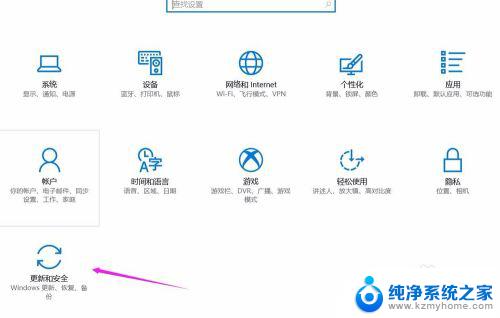
3.进入系统与更新之后,我们再次找到右侧的恢复菜单。点击恢复后右侧回退到win10上一个版本
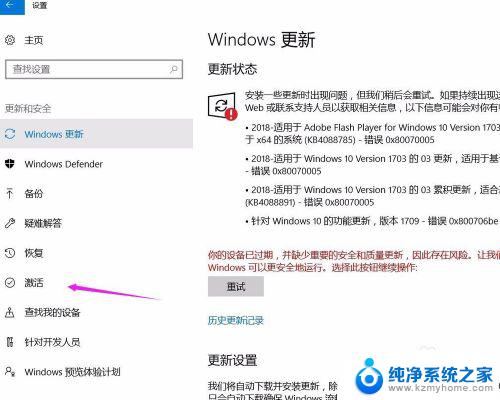
4.之后你点击开始,之后就会出现一个加载的弹窗。要你进行选项,首先你选择为什么要回到以前的版本,小编选择卡,之后点击下一步
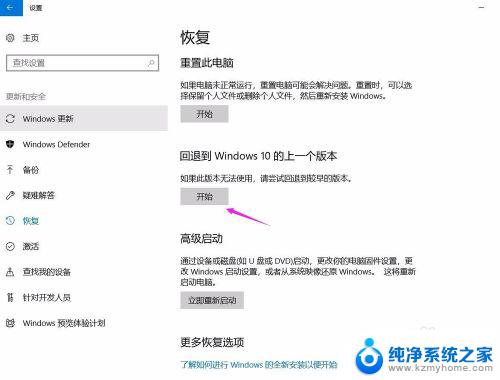
5.点击下一步之后,还有陆续让你选择的地方,你只要坚持继续下去就行,之后系统就会重启了。
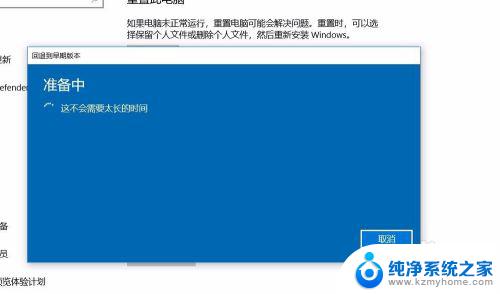
6.重启恢复到上一个版本之后,小编觉得顺畅很多了,还是以前的版本好呀。
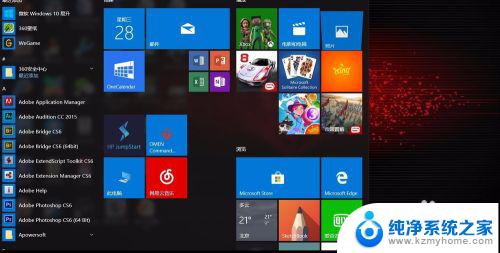
以上就是win10重置版本的全部内容,如果您还有疑问,请按照我的方法进行操作,我们希望这能帮到您。
win10重置 版本 Windows 10如何还原到上一个版本相关教程
- windows10一键还原在哪 win10一键还原的图文教程
- win10 系统备份一键还原 Windows10系统备份和还原功能怎么用
- windows10还原设置 Win10系统设置还原方法
- win10还原系统怎么还原 win10一键还原怎么用
- windows10如何删除另一个账户 Win10如何删除多余本地账户
- win10建立还原点 如何在Win10上手动创建还原点
- 联想笔记本win10系统如何还原 联想电脑win10笔记本如何恢复出厂设置
- win10可以一键还原吗 win10系统自带一键还原功能说明
- win10还原点在哪里找 怎样在Win10上查看所有的系统还原点
- 怎样系统还原 win10 Win10系统如何进行还原
- 电脑如何连接音响放音乐 Win10如何连接蓝牙音箱播放音乐
- 小米蓝牙耳机连接win10 Windows10电脑如何连接小米蓝牙耳机
- 关机后停止usb供电 win10关机后usb供电设置方法
- 插耳机没有声音怎么办 Win10电脑插上耳机无声音解决方法
- 电脑备忘录怎么弄 win10系统桌面备忘录添加教程
- 电脑输入变成繁体中文怎么改回去 Windows10自带输入法变成了繁体怎么转换成简体
win10系统教程推荐
- 1 电脑备忘录怎么弄 win10系统桌面备忘录添加教程
- 2 怎样删除头像里的图片 win10怎么删除桌面用户头像
- 3 win10无线功能被关闭 win10如何关闭无线网功能
- 4 电脑底下的任务栏怎么隐藏 WIN10怎么隐藏底部任务栏设置方法
- 5 系统自带的铃声能换吗 win10电脑闹钟铃声更换方法
- 6 win10如何查看ie浏览器版本 ie浏览器版本查询方法
- 7 qq在桌面被隐藏了怎么找出来 win10中qq图标被隐藏了怎么办
- 8 win10激活日期 怎么确认win10系统的激活时间
- 9 硬盘损坏导致卡在windows Win10电脑卡死动不了解决方法
- 10 windows字体更换 win10如何更改系统字体